Win10怎么快速锁屏?Win10锁屏快捷键是哪个
最近有些小伙伴还不知道Win10怎么快速锁屏?win10系统的快捷键是什么?windows的锁屏功能对于保护自己电脑上的隐私非常重要,可是好多小伙伴们不会锁屏,下面就介绍下windows10正式版系统怎么锁屏,这里介绍两种方式,快捷键方式锁屏和手动锁屏,有需要的小伙伴们可以继续往下看看哦!
Win10快速锁屏方式一:快捷键锁屏
按住键盘上的win+L组合快捷键即可快速锁屏,这种方法方便迅速,不仅适用windows10还适用Windows XP以上版本。

然后,直接会看到锁屏的界面,在锁屏的界面上可以看到时间,日期及关机等信息及图标

Win10快速锁屏方式二:手动锁屏
首先,点击windows10左下角的“开始”菜单,如下图所示。

在弹出来的界面中,点击最上面的账户名称,如下图所示。
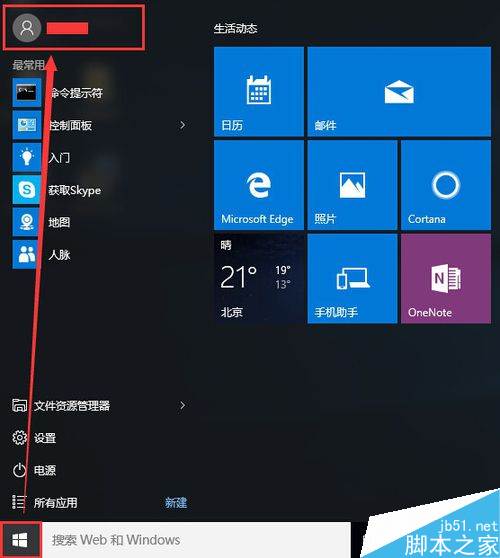 [!--empirenews.page--]
[!--empirenews.page--]
在弹出来的列表中选择“锁定”即可,如下图所示。
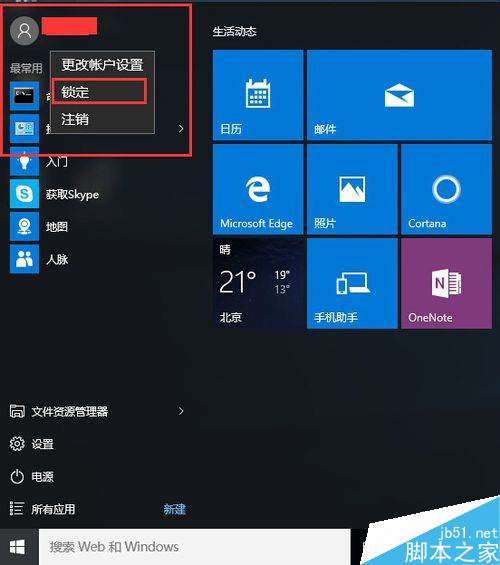
最后,也跟快捷键一样实现了锁屏,如下图所示。其实锁屏很简单,熟练掌握快捷键就更简单了。

好啦!以上就是系统天地小编今天跟小伙伴们分享的Win10怎么快速锁屏?Win10锁屏快捷键是哪个的全部内容了,喜欢的话可以继续关注与支持系统天地,小编会给大家带来更多的精彩内容!









